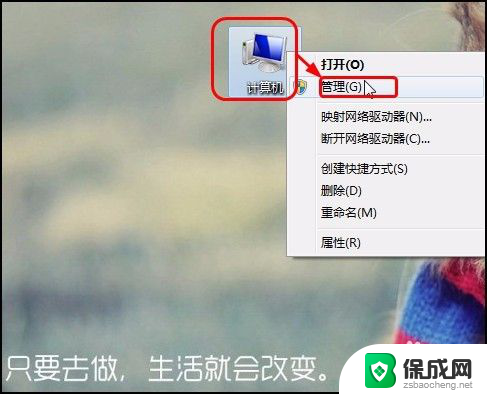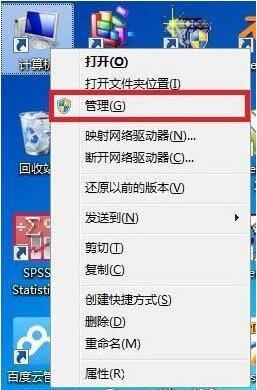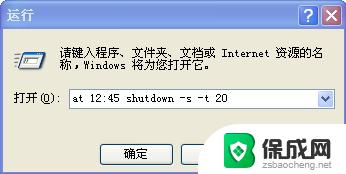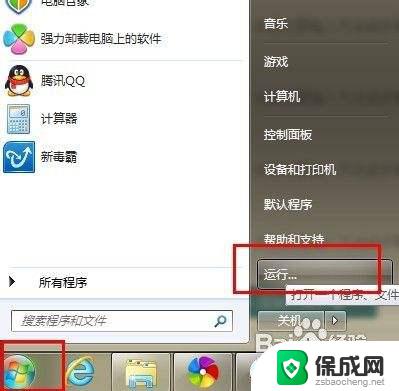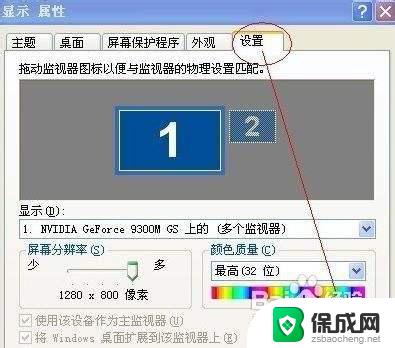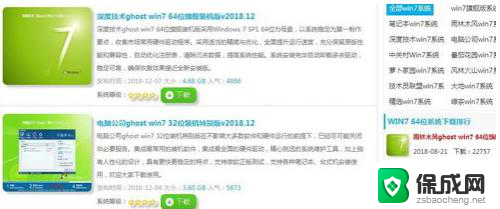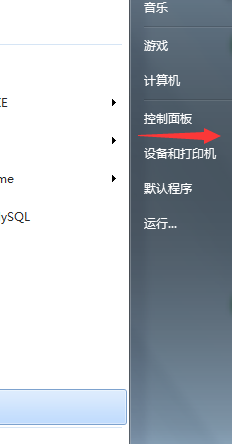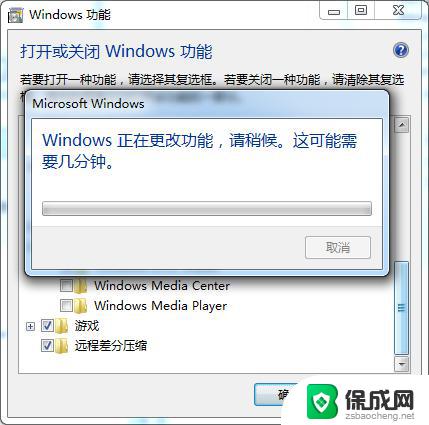win7停止更新怎么设置 Windows7禁止自动更新的方法
win7停止更新怎么设置,近日微软宣布将于2020年1月14日停止对Windows 7操作系统的更新和支持,这一消息引起了广泛关注和讨论。对于仍在使用Windows 7的用户来说,停止更新可能会带来一系列的安全和稳定性问题。如果用户希望继续使用Windows 7,他们可以采取一些措施来禁止系统自动更新。本文将介绍一些简单有效的方法,帮助用户禁止Windows 7的自动更新功能,让他们能够继续安心使用这个经典的操作系统。
具体方法:
1.步骤一
在桌面上右击“计算机”图标,在弹出的快捷菜单中单击“管理”命令。如下图所示。
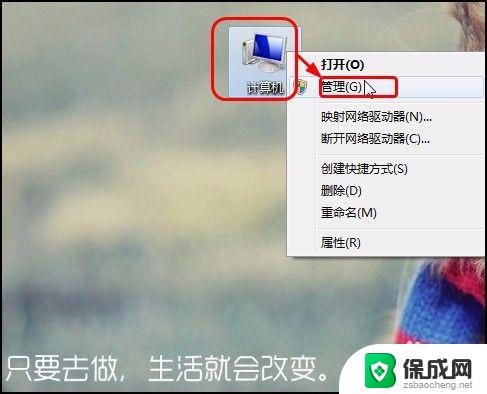
2.步骤二
打开“计算机管理”窗口,单击“服务和应用程序”左侧的下三角按钮。在展开的列表中单击“服务”,在右侧右击“Windows Update”,在弹出的快捷菜单中单击“属性”命令,如下图所示。
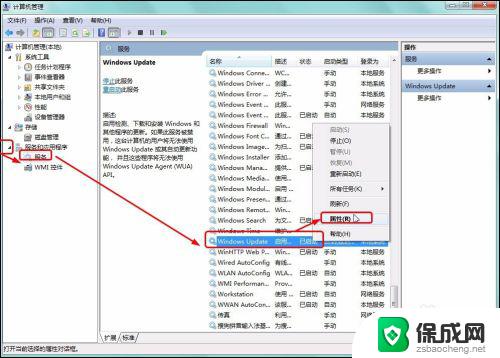
3.步骤三
弹出“Windows Update的属性(本地计算机)”对话框,在“常规”选项卡下单击“启用类型”右侧的下三角按钮。在展开的列表中单击“禁用”选项,如下图所示。完成后单击“确定”按钮。
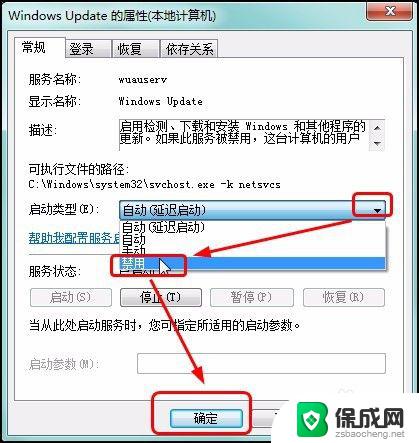
以上就是如何设置Win7停止更新的全部内容,如果您遇到了同样的问题,请参考本文提供的方法进行处理,希望本文对您有所帮助。